Autor:
William Ramirez
Fecha De Creación:
21 Septiembre 2021
Fecha De Actualización:
1 Mes De Julio 2024
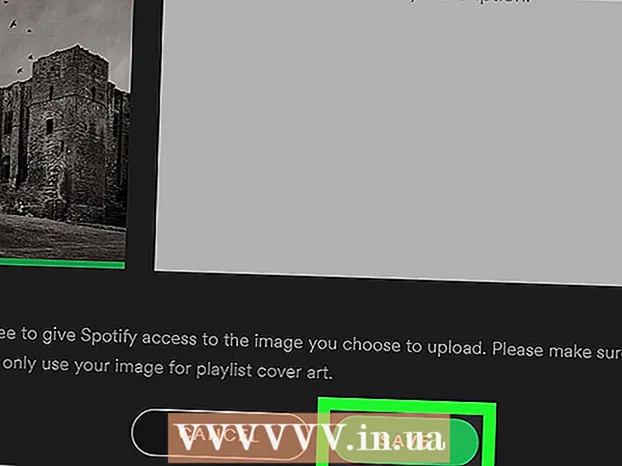
Contenido
Este artículo le mostrará cómo cambiar una de las listas de reproducción personalizadas en Spotify y cómo descargar una nueva portada de lista de reproducción desde su computadora.
Pasos
 1 Inicie Spotify en su computadora. El icono del programa parece un círculo verde con ondas de sonido negras. Se puede encontrar en la carpeta Aplicaciones en Mac o en el menú Inicio en Windows.
1 Inicie Spotify en su computadora. El icono del programa parece un círculo verde con ondas de sonido negras. Se puede encontrar en la carpeta Aplicaciones en Mac o en el menú Inicio en Windows.  2 Haga clic en la lista de reproducción en el panel izquierdo. Busque el encabezado LISTAS DE REPRODUCCIÓN en el menú de navegación en el lado izquierdo de la ventana y abra la lista de reproducción que desea editar.
2 Haga clic en la lista de reproducción en el panel izquierdo. Busque el encabezado LISTAS DE REPRODUCCIÓN en el menú de navegación en el lado izquierdo de la ventana y abra la lista de reproducción que desea editar. - Solo puedes cambiar tus listas de reproducción. Las listas de reproducción de otros usuarios que ha guardado en su biblioteca no se pueden cambiar.
 3 Coloca el cursor sobre la portada de la lista de reproducción. La imagen de la lista de reproducción está encima de la lista de canciones. Cuando pase el mouse sobre la portada, aparecerá un ícono de lápiz blanco.
3 Coloca el cursor sobre la portada de la lista de reproducción. La imagen de la lista de reproducción está encima de la lista de canciones. Cuando pase el mouse sobre la portada, aparecerá un ícono de lápiz blanco.  4 Haga clic en el icono de lápiz blanco. Esto abrirá una nueva ventana emergente donde puede cambiar el título, la portada y la descripción de la lista de reproducción.
4 Haga clic en el icono de lápiz blanco. Esto abrirá una nueva ventana emergente donde puede cambiar el título, la portada y la descripción de la lista de reproducción.  5 Haga clic en el botón ELEGIR IMAGEN (Seleccionar imagen) en la portada de la lista de reproducción, en la ventana de edición. Con él, puede seleccionar y cargar una imagen desde su computadora.
5 Haga clic en el botón ELEGIR IMAGEN (Seleccionar imagen) en la portada de la lista de reproducción, en la ventana de edición. Con él, puede seleccionar y cargar una imagen desde su computadora.  6 Busque y seleccione la imagen que desea descargar en su computadora. Examine los archivos en la ventana de descarga y haga clic en la imagen que desea convertir en la portada de la lista de reproducción.
6 Busque y seleccione la imagen que desea descargar en su computadora. Examine los archivos en la ventana de descarga y haga clic en la imagen que desea convertir en la portada de la lista de reproducción.  7 Prensa Abierto en la ventana de descarga. Esto cargará la imagen seleccionada y la convertirá en una nueva portada de lista de reproducción en la ventana de edición.
7 Prensa Abierto en la ventana de descarga. Esto cargará la imagen seleccionada y la convertirá en una nueva portada de lista de reproducción en la ventana de edición. - También puede hacer clic en ↵ Entrar o ⏎ Regresar en el teclado.
 8 Haga clic en el botón verde SALVAR (Guardar) en la parte inferior de la ventana de edición para guardar la nueva portada de la lista de reproducción.
8 Haga clic en el botón verde SALVAR (Guardar) en la parte inferior de la ventana de edición para guardar la nueva portada de la lista de reproducción.
Advertencias
- Las portadas de listas de reproducción de otras personas que hayas guardado en tu biblioteca no se pueden cambiar ni editar.



